サイトを運営している方の多くがGoogleアナリティクスを利用している事かと思います。GoogleアナリティクスはWEBサイト運営のプロが使用しても十分に事が足りるくらいの機能がたくさん入っています。
しかし、初心者の方はGoogleアナリティクスを導入した際に自分のアクセスを除外する方法が分からずにそのままにしているといったケースをよく目にします。
当たり前ですが、その状態では正確なサイトのアクセス数を把握することが出来ません。今回はそんな悩みを解決するために簡単な方法を2つご紹介します。
もくじ
Googleアナリティクスで自己のアクセスを除外する方法2選
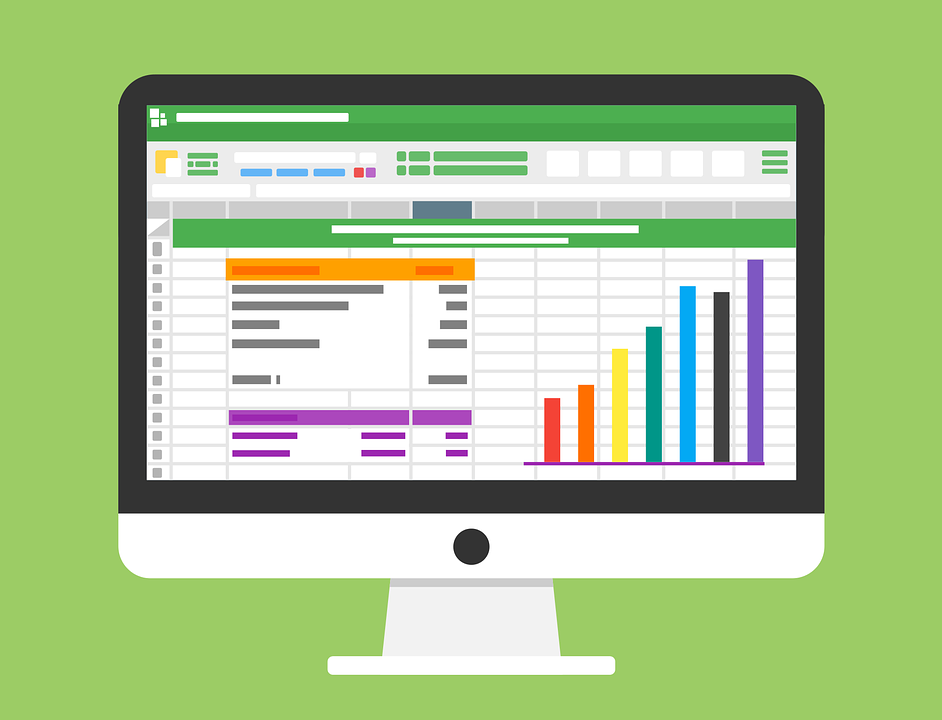
Googleアナリティクスにおいて自分のアクセスを除外する簡単な方法は2つあります。他にも方法はありますが、少しややこしいかったりしますので、ここでは初心者の方でも簡単に出来る方法をご紹介します。
- 「All In One SEO Pack」を使用し除外する方法
- 自分のIPアドセンスを特定し、除外する方法
①の方が、非常に簡単に行うことが出来ますが、少しのリスクも伴います。All In One SEO Packは非常に人気なプラグインですが、ハッキングの恐れもあるからです。
詳しくは別の記事の下部で説明しているので、どんなリスクがあるのか知りたい方はちょっと覗いてみて下さい。

では、各方法のやり方を解説していきます。
「All In One SEO Pack」を使用して自分のアクセスを除外する
「All In One SEO Pack」を使って自分のアクセスを除外する場合、Googleアナリティクスと「All In One SEO Pack」が同期されているのが条件になります。
WordPressのテーマなどからGoogleアナリティクスと同期している場合はアクセス数が二重にカウントされてしまう可能性があるのでどちらか一方にするようにして下さい。
尚、「All In One SEO Pack」とGoogleアナリティクスの同期方法は別の記事で解説します。
「All In One SEO Pack」の設定を変更
「All In One SEO Pack」とGoogleアナリティクスが同期出来ている方はWordpressのダッシュボード画面へ行き、「All In One SEO Pack」の「一般設定」をクリックして下さい。
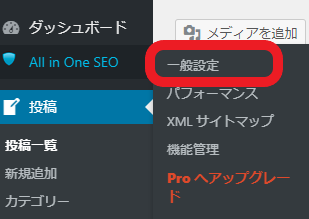
その後、ページ中盤あたりに「トラッキングからユーザーを除外」という項目があるので、全てにチェックを入れて下さい。
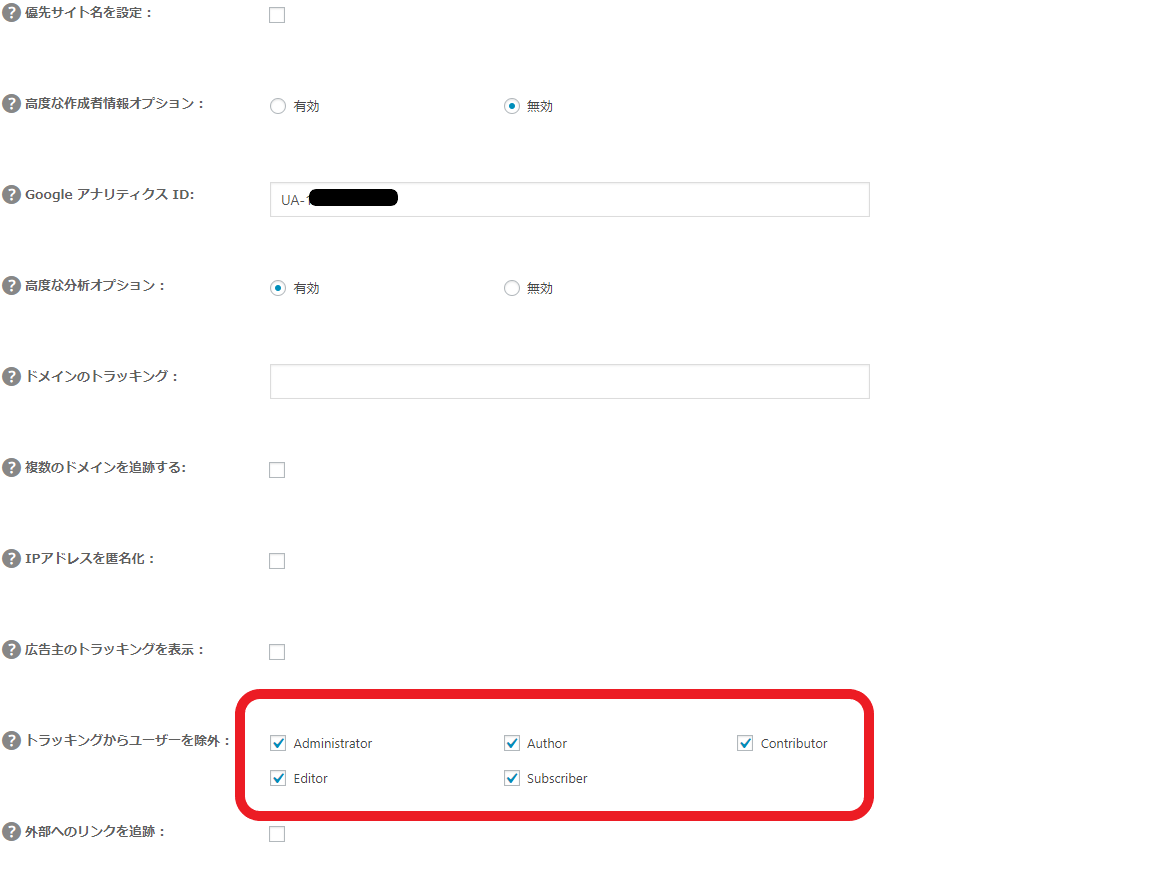
はい、たったこれだけで完了です。
念のため自分でアクセスしてみてアクセス数がカウントされていないかを確認してみて下さいね。
自分のIPアドセンスを特定し、除外する方法
この方法も正直とても簡単です。「All In One SEO Pack」を使いたくない方や使う予定の無い方はこの方法で除外するようにしていきましょう。
まず、IPアドセンスを特定する
まずは自分の接続機器のIPアドセンスを特定する必要があります。
自分のIPアドレスを調べるのは非常に簡単で、下記サイトにアクセスすることで一瞬で表示されます。
どうですか?調べることが出来たでしょうか?下記のような画面になったはずです。
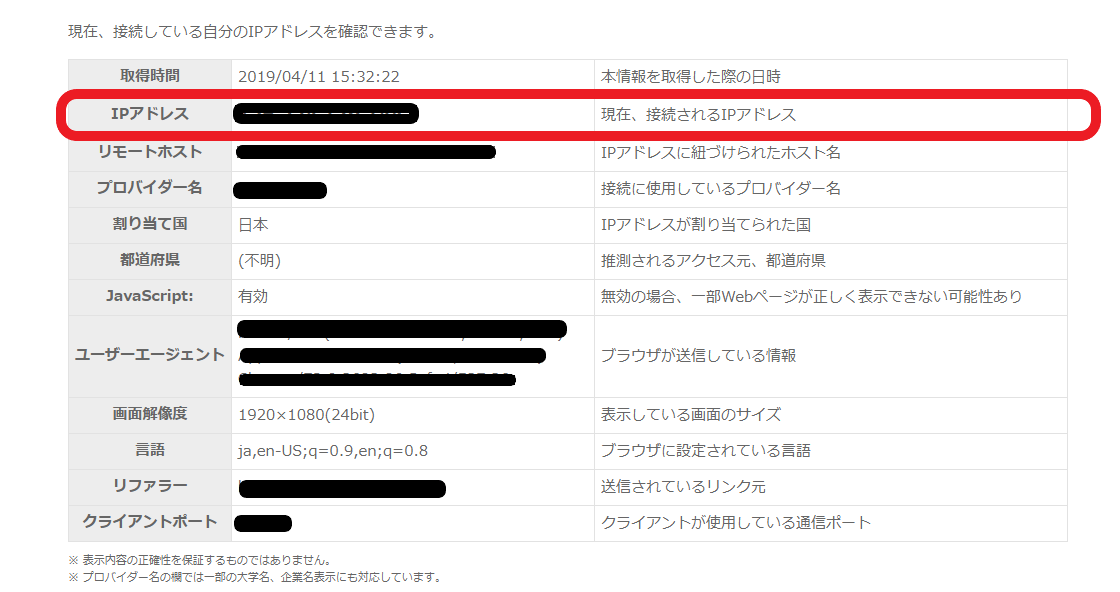
大事なのはIPアドレスが書かれている赤枠で囲った部分です。数字と「.」が混合したものが並んでいるかと思います。
今度はこの特定出来たIPアドレスをGoogleアナリティクスで認識しないように設定します。
Googleアナリティクスで除外設定する
では、自分のIPアドレスを認識しないように除外設定をしていきます。
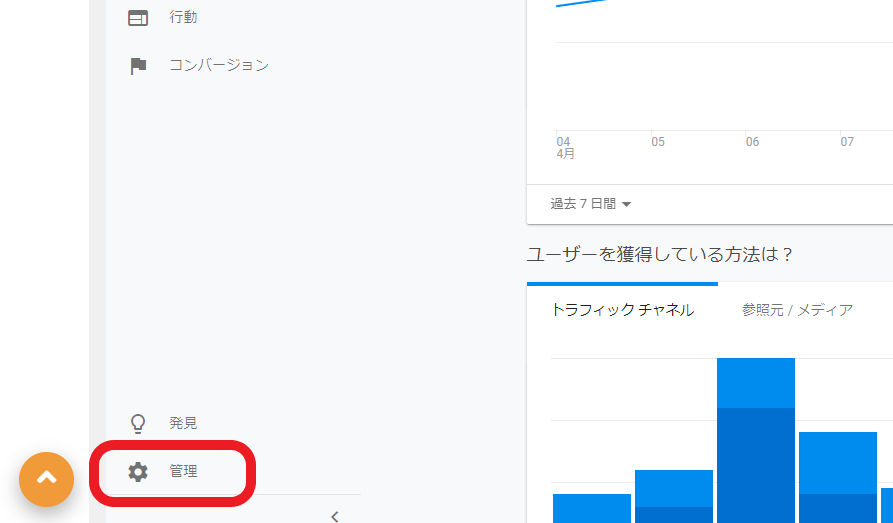
↑Googleアナリティクスのホーム画面左下部にある管理ボタンをクリックして下さい。
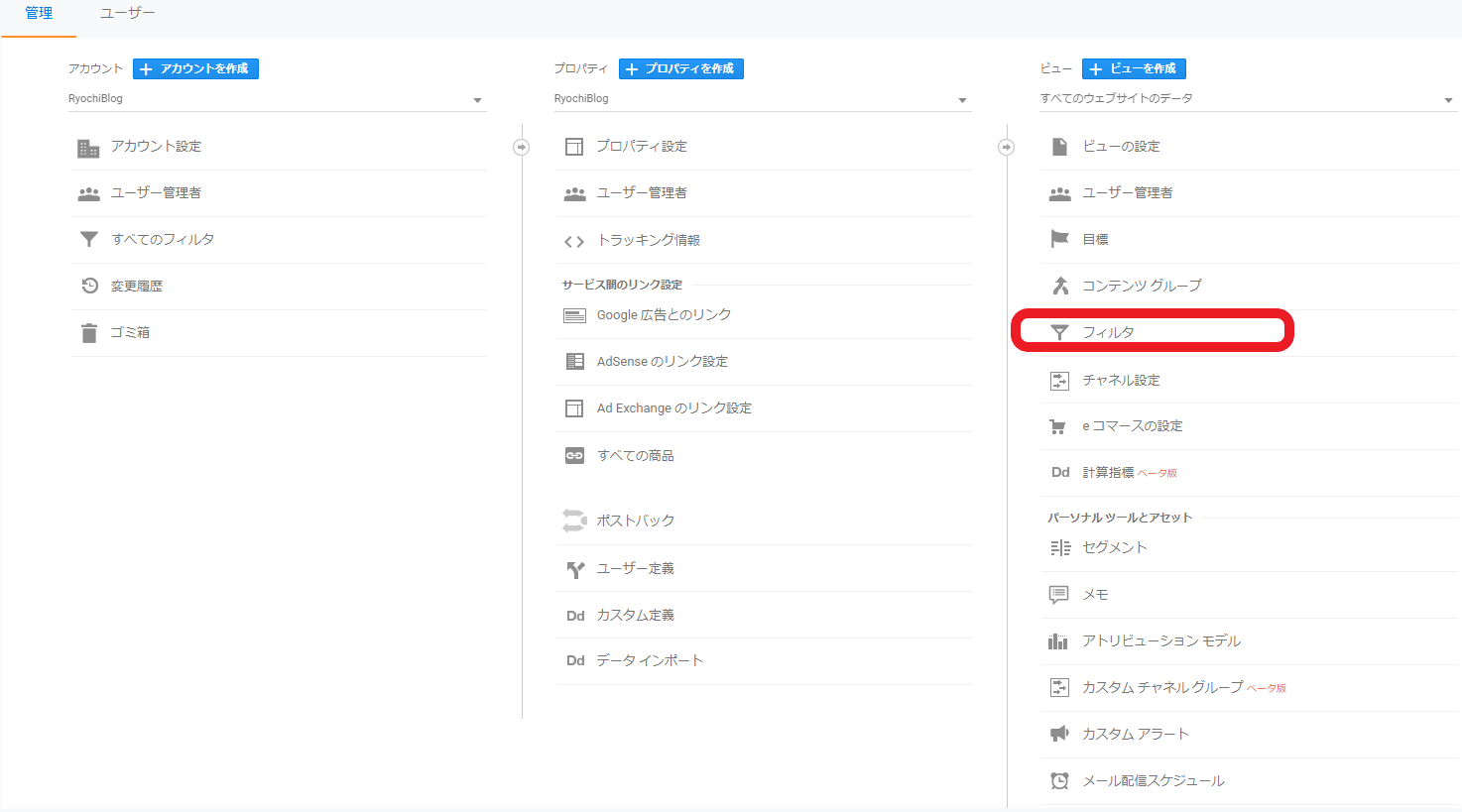
↑続いて、「フィルタ」をクリックするようにしましょう。
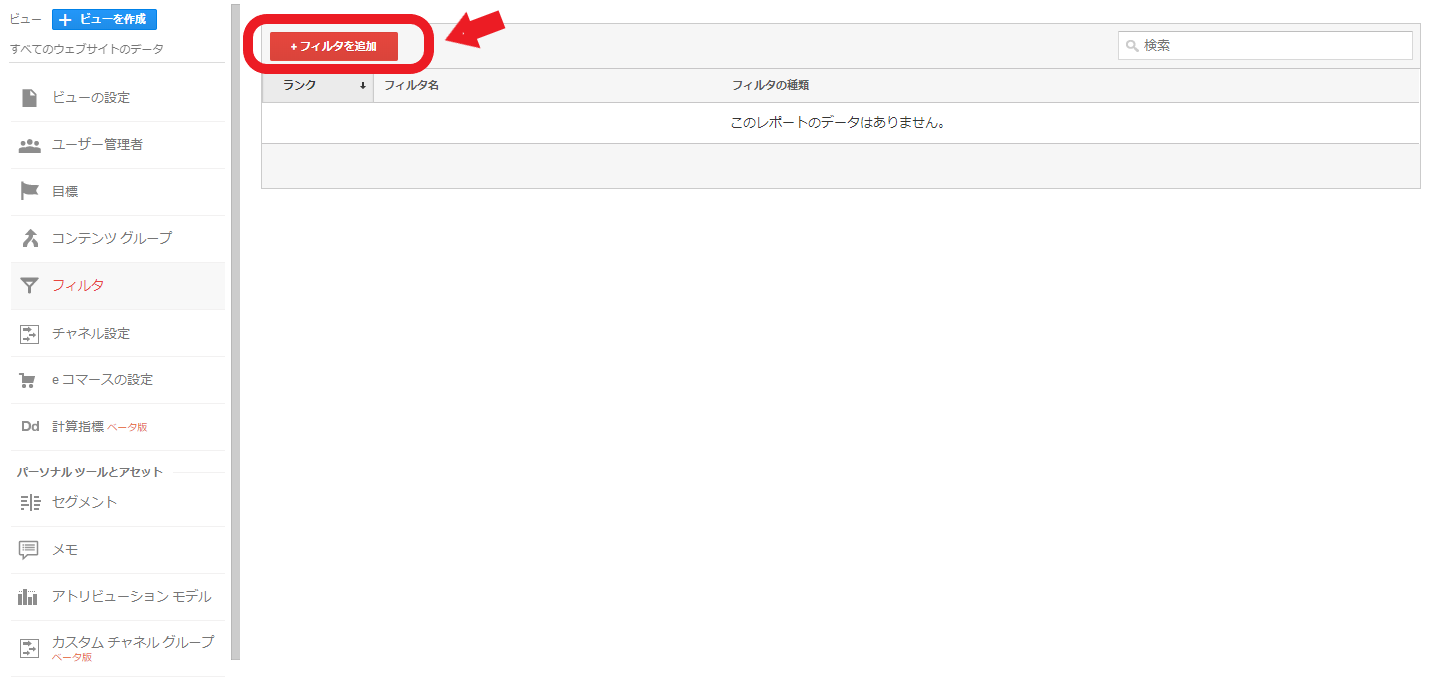
↑この画面で「フィルタを追加」をクリックして下さい。

↑赤枠で囲った部分を変更していきます。
- 【フィルタ名】:何でもOKです。(例:自分のIPアドレス外す)
- 【フィルタの種類】:「カスタム」を選択してください。
- 【フィルタフィールド】:「IPアドレス」を選択してください。
- 【フィルタパターン】:先ほど入手して自分のIPアドレスを入力しましょう。
- 【その他(一致、小文字、大文字…等)】:選択しなくてOKです。
以上を入力した後、「保存」をクリックしたら無事に完了です。
実際に自分でアクセスをしてみてアクセス数がちゃんとカウントされていないかを確認してみましょう。
また、例えば、スマホなどでWi-Fiが切れた時のアクセスも除外したい場合は同じ手順で「フィルタを追加」して下さいね。
最後に注意点
IPアドレスは固定IPアドレスと可変IPアドレスと両方存在しています。使用しているプロバイダによって変化してしまうので一概には言えませんが、家のネットワーク環境が可変IPアドレスの場合は②の方法はあまり有効ではありません。
ただ、家のネット回線の多くは固定IPアドレスなのでそれほど心配することはありませんが、定期的に自分のIPアドレスを確認してみて変化するようであれば①でご紹介した方法で除外するようにしましょう。
せっかくアクセス数を分析するのであれば、正確な数値であることに越した事はありません。まずは、今回ご紹介した方法で除外設定をしてみて下さいね。
最後まで読んでいただき、ありがとうございます。


















